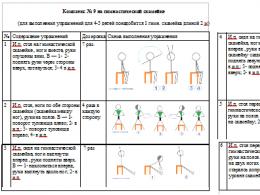Puhkeenergia iphone kalorite rakendus. Kuidas määrata kalorite kontrolli eesmärki Apple Watchi rakenduses Activity? Ülevaade ja eesmärkide saavutamine
Kui arvate, et Tervise äpp on lihtsalt üks mõttetu programm, peaksite selle kindlasti ümber mõtlema. Erinevalt rakendustest Stocks, Compass või Tips on rakendus üks väheseid rakendusi, mida ei saa desinstallida. Seadke lihtsalt "Tervis" õigesti ja see muutub võimas tööriist kasulik hea vormi säilitamiseks või saavutamiseks.
Rakendus Health vastab kõige nõudlikumatele tervise- ja vorminõuetele. Seega kogub see HealthKiti API põhjal Apple käekell Vaata andmed sinu kohta igapäevane tegevus, pulsisagedus ja läbitud treeningud.
Tervise rakendus ei ole aga ainult andmehoidla. Iga iOS-i värskendusega täiustab Apple programmi. Kas arvate endiselt, et "Tervis" raiskab lihtsalt teie seadme mäluruumi? Soovitame vaadata rakendust teise nurga alt! Eriti kui olete omanik Apple Watch. Kindlasti hindate rakenduse kasulikku ja hästi esitatud sisu, mis aitab teil oma isiklikku treeningplaani ellu viia.
iPhone Healthi rakendus on jõudnud kaugele
Terviseprogramm sündis väga tagasihoidlikult ja on läbinud pika arengutee. 2014. aastal iOS 8 osana välja antud rakendus oli üsna lihtne ja suutis esitada kasutaja terviseandmeid ainult igavas statistikavormingus. Leidma kasulik informatsioon, pidi kerima terve rida omadused, mida enamik kasutajaid ei tea, nagu väljahingamise voolukiirus või perfusiooniindeks. Taotlus sisaldas mitut lõpetamata (in parimal juhul- lihtsustatud) diagrammid.
Rakendus "Tervis" iOS 11 osana on hoopis teistsuguse lennu lind. See annab mugava ja kiire ülevaate teie tervise põhistatistikast vahekaardil Täna. Interaktiivsed diagrammid võimaldavad teil andmeid visuaalselt hinnata. Kohandage oma lemmikstatistika kuvamist. Näiteks saate kuvada isegi oma treeningmarsruutide kaarte.
sakk "Täna" on nii kummalise nimega, kuna see ei näita ainult jooksva päeva teavet. Siin saate vaadata oma tegevuse graafikuid päeva, nädala, kuu ja isegi aasta lõikes. Apple on lisanud rakendusele nii palju funktsioone, et on lihtne segadusse sattuda. Nii et pidage meeles: topeltklõps vahekaardil Täna kuvab alati jooksva päeva teavet.

Tervise- ja tegevusrakendused: mis vahe on?
Kui kasutate Apple Watchi, siis rakendus "Activity" installitakse teie iPhone'i automaatselt. Väliselt näevad programmid "Tervis" ja "Tegevus" väga sarnased välja, kuid neil on üks oluline erinevus: "Aktiivsus" kuvab ainult Apple Watchi saadud andmeid, samas kui "Tervis" käsitleb kogu teavet kasutaja tervise ja aktiivsuse kohta.
See tähendab, et kui registreerite treeningu oma Apple Watchiga, näete seda mõlemas rakenduses. Kuid kõik iPhone'i sisse logitud tegevused või treeningud kuvatakse ainult rakenduses. "Tervis". See on "Tervis", mis on teie meditsiiniliste andmete (veregrupp, allergiate olemasolu / puudumine jne) hoidla.
Tahaksin uskuda, et Apple esitab meile koos rakenduste kombineeritud versiooniga " Tervis" ja "Aktiivsus", mis aitavad kõrvaldada dubleerimist, mis kasutajat segadusse ajab.
Kuidas taotlust täita "Tervis" kasulik statistika
Fitnessimaailma igivana kõnekäänd, mis ütleb " Mida paned, seda saad”, kehtib ka terviserakenduse kohta. See on teile kasulik täpselt sel määral, kui sisestate sellesse täpselt vajalikud andmed.
Suurepärane uudis Apple Watchi omanikele - tõenäoliselt vaatate juba palju kasulik statistika. Neli sisseehitatud Apple'i Vaata saateid Teie andmed lisatakse automaatselt jaotisesse "Tervis": "Tegevus", "Treening", "Pulss" ja "Hingamine".
Seadete õigsuses veendumiseks käivitage iPhone'i rakendus Vaadake ja kontrollige, kas pulsi- ja treeningu jälgijad on aktiivsed. Veenduge ka, et lülitaksite aktiivsuse jälgija sisse. Kui te pole seda veel teinud, kasutage Apple'i Vaata rakendus"Tegevus" ja järgige tavalisi juhiseid.
Kui teil pole Apple Watchi, ärge heitke meelt. IPhone'i (iPhone 5s ja uuemate mudelite jaoks) sisseehitatud kaasprotsessor kogub teavet teie tegevuse kohta, kui olete liikvel ja telefon on taskus või rahakotis. Võib juhtuda, et seade on juba lugenud sammude arvu, seismisel veedetud aja ja isegi treppide arvu (viimane funktsioon töötab iPhone'i seadmed 6 ja uuemad, kuna see kasutab sisseehitatud baromeetrit).
Parim osa on see, et selline statistika - see on vaid väike osa võrreldes programmi "Tervis" kõigi võimalustega. Peate ainult rakenduse seaded õigesti määrama.
Koguge HealthKiti abil toitumis- ja uneandmeid kolmandate osapoolte rakendustest
Kui lähete vahekaardile "Meditsiinilised andmed", näete nelja suurt ruutu, millel on kõige rohkem populaarsed liigid Tervise äpi poolt töödeldavad andmed: aktiivsus, tähelepanelikkus, toitumine, uni.
Kui teil on Apple Watch, sobivad Apple'i sisseehitatud rakendused hästi kategooriate Aktiivsus ja Mindfulness täitmine. (Näiteks "mindfulnessi" minutite salvestamiseks võib kasutada tavalist rakendust "Hingamine".) Samas kategooriate "Toitumine" ja "Uni" puhul on tänane pilt selline, et tuleb kasutada kolmanda osapoole rakendused andmete täielikuks laadimiseks.
Et saaksid endale meelepäraseid programme valida, on Tervise rakendus varustatud käepäraste soovitustega. Klõpsake lihtsalt ühel ruudul ja näete kogutavate rakenduste loendit teatud liiki andmeid. Siin näete ka linke nende allalaadimiseks App Store'ist.
Näiteks iPhone'is une jälgimiseks sobib populaarne Sleep Cycle äpp ning Apple Watchi puhul tuleks proovida Pillow programmi.

Värskendage andmeid kolmanda osapoole seadmetega
Kui soovite terviseandmete jälgimist tõsiselt, leiate tõenäoliselt iPhone'i ja Apple Watchi sisseehitatud andurid ebapiisavalt. Sellisel juhul on palju spetsiaalseid vidinaid, mis ühilduvad rakendusega Health.
Apple ostis hiljuti Bedditi, ettevõtte, mis toodab une jälgijat, mille saate oma voodisse linade alla asetada. Pole odav (149 dollarit) , kuid mugavalt, sest te ei pea magama kella käel.
Kui rääkida pulsisageduse jälgimisest, siis Apple Watchi optilised andurid ei ole piisavalt täpsed. Tõsised sportlased eelistavad näiteks Polari Bluetooth pulsi rindkere rihmasid vms Need on elektroodsensorid, mille töökindlus on võrreldes optilistega tunduvalt suurem.
tähelepanuväärne ja kaalud Wi-Fi liidesega. Rakenduses Tervis saate oma kehakaalu käsitsi sisestada, kuid regulaarselt selline töö võib muutuda üsna tülikaks. Protsessi automatiseerimiseks on kasulikud näiteks Nokia Body Composition Wi-Fi Scale nutikalud. Vidinast andmeid kogudes saab "Tervis" graafiku teha teie kehakaalu muutuse. Kaalud võivad anda hinnangu ka keha rasvaprotsendi kohta, kuid selliste mõõtmiste täpsus ei ole alati rahuldav.
Erinevatest allikatest saadud teabe vastuolu? Andmeallikate tähtsuse järjekorda seadmine aitab
Kui hakkate tervise- ja treeningandmete salvestamiseks kasutama üha rohkem rakendusi, tekivad dubleerimise ja andmete konfliktiprobleemid. Näiteks kui logite oma iPhone'is treeningut Apple Watchi kandes, salvestavad mõlemad seadmed seansi jooksul põletatud kalorite arvu. Kui programm Health loeb neid andmeid kaks korda, näete selle tulemusel ebaõiget teavet.
Selle probleemi lahendamiseks võrdleb Apple registreeritud tegevuste kuupäeva, kellaaega ja kestust. Kui need ühtivad, ignoreeritakse ühest allikast pärinevaid andmeid ja teise allika andmed laaditakse rakendusse Health üles. Vaikimisi on prioriteediks Apple Watchist tulevad andmed, kuid prioriseerimist saate ise kohandada. Selleks valige lihtsalt soovitud tüüpi andmed (näiteks "Sammud"). Nüüd klõpsake " Andmeallikad ja juurdepääs"ja seejärel valige suvand " Muuda» ekraani paremas ülanurgas. Nüüd saate muuta elemendi järjekorda andmeallikate loendis, lohistades seda lihtsalt üles ja alla. Selleks hoidke all kolme halli triibuga ikooni, mis asub programmi nimest paremal. Loendi ülaosas olevad allikad on allolevate suhtes ülimuslikud. Kuvatakse kõik tulemused, kuid kui sama tüüpi andmed on vastuolus, võetakse statistikas arvesse ainult kõrgeima prioriteediga allikat.

Kolmanda osapoole rakendused: juurdepääsukontrolli sätted
Vahekaardil "Allikad" näete kõigi kolmandate osapoolte programmide loendit, millele kasutaja on terviserakendusele juurdepääsu kinnitanud. Isegi kui teie iPhone'i on installitud muid tervise- ja treeningrakendusi, ei kuvata neid loendis kunagi, kui te pole andnud neile juurdepääsu terviserakenduse andmetele.
Enamik kolmanda osapoole programme, mis integreeruvad rakendusega Health, küsivad selle esmakordsel avamisel juurdepääsuluba. Mõned töötavad aga erinevalt, taotledes juurdepääsu teatud tüüpi teabele ainult siis, kui kasutate nende andmetega seotud funktsioone.
Saate tühistada rakenduse juurdepääsu terviseandmetele vahekaardil Allikad. Enne sellise toimingu sooritamist tasub aga hoolikalt mõelda. Juurdepääsu tühistamisel programm märguannet ei saa, nii et järgmisel kasutamisel ei saa ta teid selle eest isegi hoiatada, mis ei salvesta enam teie tervise- ja vormisolekuandmeid.
Lemmikseaded: muutke tervis oma isiklikuks treeningu armatuurlauaks
Kohandage vahekaarti Täna lisades teatud tüübid näitajad lemmikute kategoorias. Selleks valige vahekaardil Täna kuvatavate andmete tüüp ja veenduge, et lüliti Lisa lemmikutesse on aktiivne.
Kui määrate oma lemmikseaded, saate tervise muuta isiklikuks armatuurlauaks, mis vastab täpselt teie treeningueesmärkidele. Näiteks näitame, millised andmed on teile kasulikud, kui kavatsete kaalust alla võtta, kulturismi harrastada või maratoni joosta:
"Lemmikud" neile, kes soovivad kaalust alla võtta
Kui soovite kaalust alla võtta, tähendab see tavaliselt soovi vähendada keharasva. Sel juhul on otstarbekas võtta valitud näitajateks kaal ja rasv. Kaalu langetamiseks peate vähendama tarbitud kalorite arvu ja suurendama põletatud kalorite arvu, nii et näitajad kuuluvad ka lemmikute loendisse " Energia väärtus” ja „Tegevuse energia”.
- Keha rasva protsent
- Energia väärtus
- Tegevusenergia
Kulturistide "lemmikud".
Kulturistid soovivad kaalus juurde võtta, kuid mitte rasva, vaid lihaseid kasvatades. Seetõttu saadetakse lemmikute nimekirja “Kaal” ja “Lean Body Mass”. Kulturist pöörab tähelepanu ka makrotoitainete (valgud, rasvad, süsivesikud) suhtele oma toidus, seega tuleks needki lemmikute hulka arvata. Kui kulturist ei söö, tähendab see tavaliselt, et ta teeb jõusaalis trenni, seega on loendis veel üks punkt Treening.
- Lahja kehamass
- Oravad
- Süsivesikud
- Kogu rasv
- Treening
"Lemmikud" maratonijooksjatele
Kui valmistute maratoni jooksma, siis üks kriitilised aspektid teie plaan peaks olema mahukas, sest peate jooksma palju kilomeetreid. Seetõttu lisame lemmikute nimekirja sellised näitajad nagu “Treeningud” ja “Kõnni- ja jooksudistants”. Nende tegevuste puhul peate jälgima ka oma kalorite tarbimist, et veenduda, et tarbite piisavalt. Lõpuks lisage südame löögisagedus puhkeolekus, et jälgida oma üldist kardiotreeningut (mida madalam on teie puhkepulss, seda kõrgem see tavaliselt on).
- Treening
- Kõndimis- ja jooksudistants
- Tegevusenergia
- Energia väärtus
- Pulss puhkeolekus
Ekspordi terviseandmed
Tervise rakendus ei ole ainult andmete importimise tööriist. Sealt saab ka HealthKiti abil andmeid eksportida.
Dieedirakendused (Lose It!, MyFitnessPal ja teised) loendavad teie aktiivseid kaloreid, et nad saaksid neid andmeid teie päevase tarbimise kohandamiseks kasutada.
Kahjuks ei saa tänapäeval kõik treeningprogrammid rakendusest Health treeningandmeid. Strava rakendus, lubab aga lähiajal sellise võimaluse lisada.
Samuti on võimalus eksportida kogu rakenduse teabebaasi. Selleks minge jaotises "Tervis" oma profiilile (silueti ikoon, mis asub vahekaardil "Täna" ekraani paremas ülanurgas) ja klõpsake nuppu "Ekspordi terviseandmed".
Planeerige oma treening Apple Healthi rakendusega
Rakendus Health, mis koondab palju erinevaid elemente, võib teile pakkuda täielik ülevaade teie treeningute ajalugu koos kogu olulise statistikaga, mis kuvatakse ühel lihtsal armatuurlaual. Lisaks muudavad seadmed, nagu Apple Watch, vajalike andmete automaatse allalaadimise lihtsaks.
Kui tahad tõsiselt hea vormi saavutamist, siis konstant Tagasiside reaalajas, mida "Tervis" pakub, teenib teid teel eesmärgi poole. Noh, "maetud" programm kausta "Soovimatu"? Võib-olla on nüüd aeg see sealt lahti saada ja oma tähelepanu pöörata.
Apple Watchi rakendus Activity jälgib teie liikumist kogu päeva jooksul ja julgustab teid seda tegema aktiivne pilt elu. Programm määrab, mitu korda sa tõusid, kui tihti sa end liigutasid ja mitu minutit su treening kestis, ning näitab kolme värvilist rõngast, mis tähistavad sinu saavutusi. Sinu eesmärk on olla vähem sees istumisasend, liigu rohkem ja treeni, täites iga rõnga iga päev. iPhone'i rakendus Activity salvestab andmed teie kohta kehaline aktiivsus pikaks perioodiks.
HOIATUS: Apple Watch, pulsiandur ja Apple Watchi sisseehitatud rakendused seda ei tee meditsiiniseadmed ja need on mõeldud ainult treenimiseks. Oluline teave Treeningtarkvara ohutu kasutamise kohta vt.
Töö algus. Kui avate esimest korda Apple Watchis rakenduse Activity, libistage liikuvuse, treeningu ja soojendustegevuse kirjelduste lugemiseks vasakule, seejärel puudutage Alusta. Puudutage ja kerige Digital Crowni, et sisestada oma sugu, vanus, kaal ja pikkus, valida aktiivsustase ja seejärel liikuda.

Märge: Samuti saate oma sünnikuupäeva, soo, vanuse ja kaalu sisestada iPhone'i rakenduses Apple Watch. avatud Apple'i programm Vaadake iPhone'is ja valige Minu kell > Tervis.
Vaadake järelejäänud teed. Tegevuse eelvaate avamiseks ja tulemuste nägemiseks pühkige igal ajal kella sihverplaadil üles ja pühkige uuesti. Liikuvusrõngas näitab, kui palju kaloreid olete põletanud. Rõngas "Treening" näitab teie intensiivse füüsilise tegevuse aega. “Soojenduse” rõngas näitab, mitu korda päevas tõusid vähemalt 1 minut tunnis. Pühkige tegevusel üles või kerige Digital Crowni, et näha oma edusammude graafikut.
Rakenduse Tegevuse avamiseks puudutage eelvaadet. Iga tegevuse tulemuste vaatamiseks pühkige ekraanil. Puudutage ekraani, et näha iganädalast aruannet või muuta oma liikuvuseesmärki.

Kui sõrmus hakkab teisel ringil täituma, oled oma eesmärgi ületanud. Saavutuste preemiate teenimine: saavutuste teatise saamisel kerige saavutuse vaatamiseks alla, seejärel pühkige saavutusel, et seda kõigist nurkadest vaadata.

Vaadake oma tegevuste ajalugu ja saavutusi. Avage oma iPhone'is rakendus Activity ja puudutage kalendris kuupäeva, et näha selle päeva saavutusi.

Eesmärgi muutus. Avage oma Apple Watchis rakendus Activity, vajutage ja hoidke ekraani all, kuni näete viipa, kuidas oma liikuvuseesmärki muuta.

Igal esmaspäeval saate kokkuvõtte eelmise nädala saavutustest ja muutmissoovi igapäevane eesmärk liikuvus sisse lülitatud järgmine nädal. Apple Watch soovitab eesmärke teie varasema tegevuse põhjal.
Tegevuste meeldetuletuste haldamine. Meeldetuletused aitavad teil oma eesmärke saavutada. Apple Watch annab teile teada, kui kaugel olete oma kehalise aktiivsuse eesmärgi saavutamiseks. Et valida, milliseid meeldetuletusi ja hoiatusi soovite kuvada, avage iPhone'is rakendus Apple Watch, puudutage My Watch, seejärel valige Tegevus.

Keela igapäevane aktiivsuse jälgimine. Tegevuste meeldetuletuste väljalülitamiseks ülejäänud päevaks avage iPhone'is rakendus Apple Watch, puudutage My Watch > Activity ja lülitage sisse Lülita meeldetuletused üheks päevaks välja.
Head päeva!)
Mu mees proovis mitu korda mulle õunakella kinkida, kuid alati keeldusin, kuna pidasin seda raha raiskamiseks. Aga ühel ilusal päeval, tõeliselt ilusad, sain need siiski kingituseks ja sain aru, kui palju ma eksisin!
Valisin pikka aega Apple Watch Series 3 ja Apple Watch Nike Series vahel, lõpuks valisin esimese, kuid ainult värvi (roosa) ja võimaluse tõttu kanda seda igasuguste riietega. Minu kella suurus on 38 mm, tahtsin väga 42 mm, aga tänu sellele, et need näevad õhukesel randmel välja nagu tahvelarvuti, võtsin väiksemad!
Kellaga on kaasas rihm suur suurus ja kella laadija. Ostuhind on 24 tuhat rubla.
Miks ma neid nii väga armastasin?
1. Minu kõige lemmikum rakendus on tegevust !
Selle olemus seisneb selles, et iga päev on vaja sulgeda tegevusringid: liikuvus, harjutused ja soojendus.

Liikuvusrõngas vastutab päevas põletatavate kalorite arvu jälgimise eest (seadsin teie poolt), alustasin 500-st ja suurendasin järk-järgult. Oluline on mõista, et kell arvestab täpselt aktiivsed kalorid .
Mis on Apple Watchi rakendus Active Calories?
See on energiahulk, mille praktik füüsilise aktiivsuse perioodidel põletab.
Harjutusrõngas võtab südame löögisageduse suurenemise tõttu arvesse aktiivsust. Päevaks peate sulgema 30 minutit ainult midagi!
Ja aitäh soojendusrõngas olete pidevalt sunnitud tõusma ja liikuma! Kui istute liiga kaua arvuti taga, raamatute tegemisel või tööl, nutiseade tuletage kindlasti meelde, et oleks tore ringi jalutada ja sirutada.
Nagu iga naine, püüdlen ma selle poole täiuslik figuur ja terve keha, ja mind aitab palju sellest, et mul on selline tark abiline käe peal, ma lööks ikka kätega, kui maiuse või elektrilahenduse järele sirutan.
Eraldi tahan öelda motivatsiooni kohta: tänu sellele rakendusele suureneb see kolm korda! Victoria's Secreti modellide fotod ei motiveeri nii palju kui nende endi õnnestumised ja tagasiside!
Sõprade tegevust on võimalik jälgida, võistleme pidevalt, kes mahuks tegevusringid kinni paneb! Ja ei, asi pole isegi mitte rõngaste täielikus sulgemises, vaid plaani ületäitmises. Selgub fitnessimäng) Loodan, et kaitse kestab kaua!
Natuke veel spordist...
Samuti on olemas spetsiaalne rakendus, mis võimaldab valida treeningu tüübi: rattasõit, jooksmine, ujumine, kõndimine, ergomeeter, ellipsoid, stepper, bassein, tiik, velotrenažöör, jooksmine ja jõusaalis kõndimine.
2. iPhone'i leidmine. Ei, tõsiselt, ma kaotan telefoni pidevalt kodus, taskus, kottis, autos. Ja siis vajuta lihtsalt kellal nuppu ja leiad telefoni lihtsalt helisignaali järgi üles. Minusuguste laialivalgujate jaoks on see väga lahe funktsioon!
3. Aitab vabaneda halvad harjumused . Kontrollin sageli telefoni vastamata kõnede ja SMS-ide suhtes, istun sageli sisse sotsiaalvõrgustikes, ja lähen minutiks ja ... kuidas on tund juba möödas? Ma kleebin kaua. Tänu kellale saan telefoni kotti visata ja seda terve päeva mitte puudutada. Teil lihtsalt pole aimugi, kui palju aega vabaneb. Ja mitte ühtegi vastamata kõnet, sest... mulle ei helista keegi.
4. Kõik kõnede ja sõnumite märguanded tulevad Apple Watchi. Vastata saab kohe! Sõnumid dikteeritakse, miniklaviatuuri pole.
5. Taimer ja stopper käepärast. Kasulik neile, kellele meeldib süüa teha või plankida nagu mina).
6. Meeletult ilus ja stiilne aksessuaar, ütleksin isegi staatust. Väike pisiasi, aga tore.

7. Ostude eest saate tasuda otse kellalt, peaasi on kaart kinni siduda. See on mugav, jällegi, te ei otsi rahakotti ja telefoni. Ostu eest tasumiseks tuleb kaks korda vajutada paremal asuvale nupule ja tuua kell terminali.
8. Kell mõõdab pulssi. Poes räägiti meile lugu, et tänu pulsi mõõtmisele kutsuti õigel ajal kiirabi inimesele, kuna a. rahulik olek tema pulss tõusis ja tõusis. Ma ei tea, kas see on tõsi. AGA! Kui pulss kiireneb, pakub kell koheselt tööle hingamisrakendust, kus tuleb lihtsalt sügavalt sisse ja välja hingata. Siin on Apple Watchi lisameeldetuletus enda eest hoolitsemiseks.
Nüüd natuke miinustest:
1. Kell tuleb laadida. Oh, kes oleks 2000ndatel arvanud, et me laeme kõike: kella, hambaharja ja isegi raamatuid. Võib-olla on kellelgi kaheks päevaks piisavalt laengut, mulle ainult üheks päevaks, igal õhtul panen nad nii mõnusa väikese laengu peale!

2. Kirjavahemärkide lisamine sõnumi kirjutamisel lk sa pead ütlema: "punkt, hüüumärk, küsimärk". See on ebamugav ja aeganõudev.
3. Kui olete liiga lärmakas, kell ei kuule, mida sa sellele ütled sõnumit dikteerides, olenemata sellest, kui kaugele sa need suhu tood.
4. Kui soovite kellast muusikat kuulata, oodake lahkelt Air Podsi, see on veel neliteist tuhat. Ja teised juhtmevabad kõrvaklapid meile ei sobi, ei, vabandust.
Miinuste poolest nagu kõik)
Olin alguses selle Apple'i uue toote suhtes negatiivne, kuid pärast kahepäevast kella kasutamist muutsin oma meelt radikaalselt. See võib mõne jaoks tunduda rumal, kuid kellad motiveerivad mind palju. ma lähen veel kord jõusaali või jooksma, et sulgeda kõik tegevusringid. Sest mina panen paika kalorite arvu ja minu jaoks on oluline oma kehale antud lubadust pidada. Ma tean, mida osta hea fitness käevõru aga lisasid on nii palju! Lisaks aitab Apple Watch mul ühenduses püsida ja vabaneda pidevast suhtlusvõrgustikus. võrgud.
Kui selline võimalus on, siis ostke kindlasti! Kuid nende jaoks ei tasu laenu võtta, millegipärast elasid inimesed ilma selliste abilisteta.
Apple Watchi "Activity" abil saate jälgida füüsilist aktiivsust, soojendusi, liikumisaega ja muid näitajaid. Ja ka nende kontrollimiseks pikka aega.
Tegevus on mõeldud Apple Watchi kasutajatele, kes ei võta kella terve päeva käest. See võimaldab teil hinnata liikumise edenemist ja saavutada oma füüsilisi eesmärke.
Ülevaade ja eesmärkide saavutamine
Isikliku tegevuse üldiseks mõõtmiseks avage rakendus, puudutades selle ikooni Apple Watchis. Siin näidatakse liikuvuse, harjutuste ja soojenduse edusamme kolme värvilise ringina.
Kui libistate seda menüüd üles, vaadake üksikasjalikumalt iga helina edenemist. See menüü näitab põletatud kalorite arvu ja edenemist eesmärgi poole, treeningule kulunud aega ja soojenduste arvu. Kui libistate uuesti, näete päevas tehtud sammude arvu, läbitud vahemaad ja muud lisateavet.
Eesmärkide seadmiseks vajutage tugevalt mis tahes tegevuskuva. Kuid siin on võimalik muuta ainult liikumise sihtmärki. Treening ja soojendus jäävad alati peale algtase: 30 minutit treeningut ja 12 tundi soojendust päevas.
Täiterõngad ja nende erinevus

Iga täisminut liikumist, mis võrdub või ületab kiire kõndimise, läheb automaatselt arvesse teie igapäevaste eesmärkide saavutamisel.
Mobility ring näitab teile, kui palju "aktiivseid" kaloreid olete päevas põletanud. Sel juhul võetakse arvesse ainult neid, mida saab liikumises kulutada. Magajad ei lähe arvesse.
"Harjutuse" ring täitub ajal kehaline aktiivsus: treeningust jõusaalis kuni kerge jalutuskäik. Päevaeesmärgi saavutamiseks piisab, kui päevas pool tundi trenni teha.
Sõrmus "Soojendusega" motiveerib mitte kaua paigal istuma. See näitab, mitu korda päevas tõusid ja vähemalt ühe minuti liikusid. Rõnga täielikuks täitmiseks peate soojenema vähemalt kord tunnis ja kordama seda kaksteist korda päevas.
Sõrmused sobivad kogu päeva jooksul üldise liikuvuse mõõtmiseks. Ja konkreetsete tõhusaks kontrollimiseks harjutus Parem on kasutada programmi "Treening". Erinevalt "Activity"-st, mis saab andmeid käe liikumisest, kasutab rakendus kiirendusmõõturi kaudu infot seadme asukoha kohta ruumis, loeb pulsianduri kaudu südamelööke ja määrab asukoha GPS-i abil. Seetõttu on teave üksikasjalikum ja täpsem: näiteks jooksmise ajal näete pulssi, keskmine kiirus ja läbitud vahemaa.
Teavituste seaded ja ajalugu

Kasutage oma iPhone'i märguannete ja meeldetuletuste seadistamiseks ning tegevuste ajaloo kontrollimiseks. Esiteks veenduge, et see on lubatud. Apple'i rakendus Vaata – aktiveeri märguanded ja meeldetuletused rakenduse seadete vastavas jaotises.
Vaatama täielik ajalugu"Tegevused", minge oma nutitelefonis samanimelisele rakendusele - see kuvatakse pärast iPhone'i ja Apple Watchi sidumist. Valige vahekaart "Ajalugu" ja hinnake oma isiklikke edusamme kalendripäevade kaupa.

Rakendus võtab arvesse selle käe liikumist, millel Apple Watchi kantakse. Seetõttu ärge "Tegevuses" punktide teenimiseks seda kütkestage. Näiteks koeraga jalutades pange kell jalutusrihma käe külge. Ja kui kõnnite käruga ja hoiate seda kahe käega, avage rakendus Workout ja valige Walk.
Motivatsiooni säilitamiseks võite jagada oma tegevuste tulemusi ka pere, sõprade või isiklik treener. Ja kui täidate kõik kolm eesmärki, lõpetate treeningu või teenite mõne muu saavutuse, saavad nad selle kohta teatise.
Apple Watch on armastajate jaoks kasulik hommikused jooksud ja jõutreening, ja inimesed, kes ei tegele spordiga, kuid püüavad päevasel ajal olla aktiivsed. Seade ühendab endas tõsised funktsioonid spordikell ja fitnessi jälgijad.
Vaatame näite varal, milleks Apple Watch võimeline on erinevat tüüpi treeningud.
Kell motiveerib sind rohkem liikuma, tuletades õrnalt meelde, et kui kaua paigal istud, tuleks püsti tõusta ja sirutada. Saate oma edusamme jälgida rakenduses Tegevus.
See näitab selgelt, kui mobiilne te täna olite kolme indikaatorirõnga abil: "Mobility" (kollane-roheline rõngas), "Treening" (punane rõngas) ja "Soojendus" (sinine rõngas). Eesmärkide saavutamise eest autasustatakse kella rinnamärkidega – meeldivaks motivatsiooniks edasisteks võitudeks.
Teie terviseteavet ei salvestata Apple'i serveritesse, seega ei pea te oma isikuandmete turvalisuse pärast muretsema.
Jooksmine

Jooksmisel pakub Apple Watch teavet aja, vahemaa, kalorite ja südamerütm. Kui sellest ei piisa, võite kasutada ühte paljudest App Store'is töötavatest rakendustest.
iPhone'i pole vaja jooksma kaasa võtta, kuna need kellad võetakse vastu sisseehitatud kiirendusmõõturilt ja Apple Watch Series 2 on samuti GPS-moodulist.
Saate kella kasutada ka muusika kuulamiseks, lihtsalt sünkroonida oma lemmikesitusloend ja hankida juhtmevabad kõrvaklapid.
Jalgratas

FROM Apple'i abi Vaata saate jälgida oma tegevust rattaga. Ja see võib olla nii tänaval sõitmine kui ka treeningratas jõusaalis. Selleks peate rakenduses "Treening" valima tegevuse tüübi, mille järel saate võistlust alustada - täielik teave reis kuvatakse kella ekraanil.
Jõusaal

Apple Watch sobib ka jõuharjutused jõusaalis. Selleks, et kell hakkaks sinu aktiivsust lugema, tuleb valida rakenduses “Treening” “Muu tüüpi treening” ja käivitada kaloriloendur.
Treeningu ajal jälgib Apple Watch põletatud kaloreid ja mõõdab teie pulssi. Samas saavad nad aru, millal sa harjutust teed ja millal seeriate vahel puhkad.
Treeningud vees

Apple Watch Series 2 abil saate ujuda basseinis või meres ning sukelduda kuni 50 meetrit kartmatult. See sai võimalikuks tänu uus tehnoloogia mis helivibratsiooni abil vee välja surub.
Nüüd saate treenida vees, jälgides samal ajal oma sooritust rakendusega Workout.
Basseinitreeningu jaoks peate sisestama basseini pikkuse, et Apple Watch saaks õigesti määrata ringe ja distantsi. Kui sa sisse ujud avatud vesi, mõõdab kell GPS-mooduli abil kiirust ja vahemaad.
Treeningu ajal võib vesi segada südame löögisageduse mõõtmist, kuid kell jätkab põletatud kalorite jälgimist, kasutades sisseehitatud kiirendusmõõturit.
Pulss

Apple Watchil on sisseehitatud pulsikell. See aitab jälgida oma keha seisundit ja mitte sportimise ajal koormustega üle pingutada. Apple Watch mõõdab ka teie pulssi regulaarselt, isegi kui te ei treeni.
Üksikasjalikku statistikat saab vaadata Tervise äpist.
Teel tervislike eluviiside poole

Apple Watch on teie isiklik treeningtreener teie randmel. Need motiveerivad sind rohkem liikuma, mõõdavad pulssi, loevad kaloreid ja on asendamatuks abimeheks treeningu ajal.
Mõne jaoks on Apple Watchi ostmine esimene samm selle poole tervislik eluviis elu. Ja neile, kes juba spordiga tegelevad, saab kell lisamotivatsiooni ja suurepärane spordikaaslane.
Apple Watchi "Activity" abil saate jälgida füüsilist aktiivsust, soojendusi, liikumisaega ja muid näitajaid. Ja ka nende kontrollimiseks pikka aega.
Tegevus on mõeldud Apple Watchi kasutajatele, kes ei võta kella terve päeva käest.
See võimaldab teil hinnata liikumise edenemist ja saavutada oma füüsilisi eesmärke.
Ülevaade ja eesmärkide saavutamine

Isikliku tegevuse üldiseks mõõtmiseks avage rakendus, puudutades selle ikooni Apple Watchis. Siin näidatakse liikuvuse, harjutuste ja soojenduse edusamme kolme värvilise ringina.
Kui libistate seda menüüd üles, vaadake üksikasjalikumalt iga helina edenemist. See menüü näitab põletatud kalorite arvu ja edenemist eesmärgi poole, treeningule kulunud aega ja soojenduste arvu. Kui libistate uuesti, näete päevas tehtud sammude arvu, läbitud vahemaad ja muud lisateavet.
Eesmärkide seadmiseks vajutage tugevalt mis tahes tegevuskuva. Kuid siin on võimalik muuta ainult liikumise sihtmärki. Treening ja soojendus jäävad alati algtasemele: 30 minutit treeningut ja 12 tundi soojendust päevas.
Täiterõngad ja nende erinevus

Iga täisminut liikumist, mis võrdub või ületab kiire kõndimise, läheb automaatselt arvesse teie igapäevaste eesmärkide saavutamisel.
Mobility ring näitab teile, kui palju "aktiivseid" kaloreid olete päevas põletanud. Sel juhul võetakse arvesse ainult neid, mida saab liikumises kulutada. Magajad ei lähe arvesse.
Rõngas "Treening" täitub kehalise tegevuse käigus: alates treeningsaalis kuni kiirkõnnini. Päevaeesmärgi saavutamiseks piisab, kui päevas pool tundi trenni teha.
Sõrmus "Soojendusega" motiveerib mitte kaua paigal istuma. See näitab, mitu korda päevas tõusid ja vähemalt ühe minuti liikusid. Rõnga täielikuks täitmiseks peate soojenema vähemalt kord tunnis ja kordama seda kaksteist korda päevas.
Sõrmused sobivad kogu päeva jooksul üldise liikuvuse mõõtmiseks. Ja konkreetsete füüsiliste harjutuste tõhusaks kontrollimiseks on parem kasutada programmi "Treening". Erinevalt "Activity"-st, mis saab andmeid käe liikumisest, kasutab rakendus kiirendusmõõturi kaudu infot seadme asukoha kohta ruumis, loeb pulsianduri kaudu südamelööke ja määrab asukoha GPS-i abil. Seetõttu on teave üksikasjalikum ja täpsem: näiteks joostes näete pulssi, keskmist kiirust ja läbitud distantsi.
Teavituste seaded ja ajalugu

Kasutage oma iPhone'i märguannete ja meeldetuletuste seadistamiseks ning tegevuste ajaloo kontrollimiseks. Alustamiseks veenduge, et see oleks Apple Watchi rakenduses lubatud – lülitage märguanded ja meeldetuletused sisse rakenduse seadete vastavas jaotises.
Tegevuse täieliku ajaloo nägemiseks avage oma nutitelefonis samanimeline rakendus – see ilmub pärast iPhone'i ja Apple Watchi sidumist. Valige vahekaart "Ajalugu" ja hinnake oma isiklikke edusamme kalendripäevade kaupa.

Rakendus võtab arvesse selle käe liikumist, millel Apple Watchi kantakse. Seetõttu ärge "Tegevuses" punktide teenimiseks seda kütkestage. Näiteks koeraga jalutades pange kell jalutusrihma käe külge. Ja kui kõnnite käruga ja hoiate seda kahe käega, avage rakendus Workout ja valige Walk.
Motivatsiooni säilitamiseks saate oma tegevuse tulemusi jagada ka pere, sõprade või personaaltreeneriga. Ja kui täidate kõik kolm eesmärki, lõpetate treeningu või teenite mõne muu saavutuse, saavad nad selle kohta teatise.